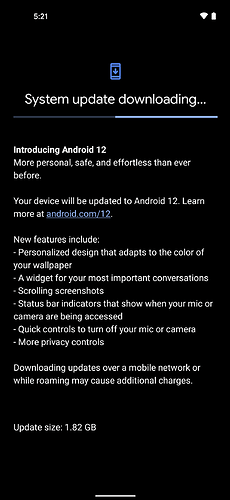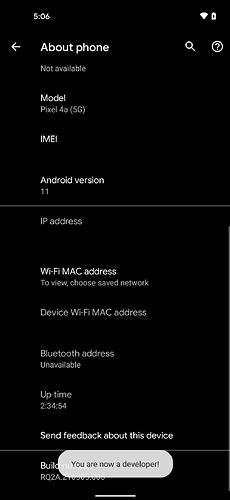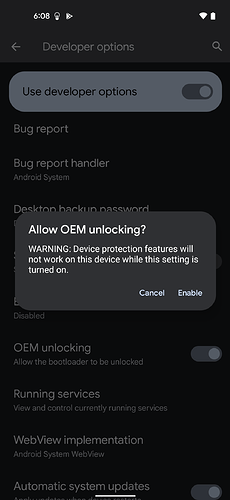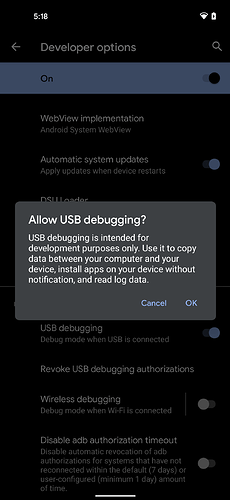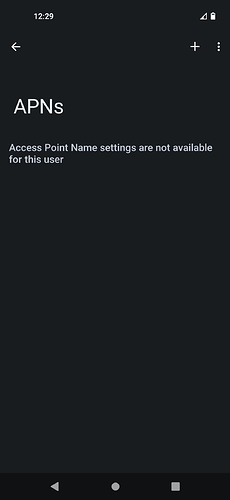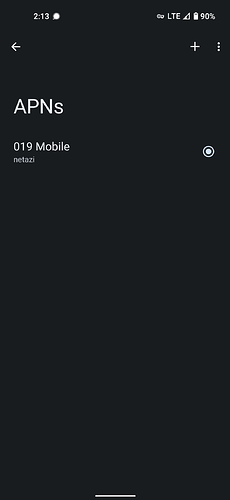אזהרה
החלפת רום עלולה להשבית את המכשיר ולבטל את האחריות. כל המידע שעל הטלפון ימחק ויש לגבות אותו קודם לכן. מומלץ לעקוב אחרי המדריך התקנה הרשמי באתר של GrapheneOS ולא להסתמך אך ורק על המידע שמופיע כאן.
הקדמה
לא דיברנו על זה כבר?
לפני חצי שנה+ פרסמתי פוסט דומה שעסק בהתקנה של LinageOS, שלבי ההתקנה כנראה שיהיו דומים, אך מומלץ לא להסיק שתהליך ההתקנה זהה וחשוב לעקוב אחרי המדריך הרשמי של GrapheneOS בשביל להיות בצד הבטוח. אני גם לא אזכיר את כל הסעיפים שהוזכרו באותו הפוסט, מומלץ לסרוק אותו בזריזות בכדי לקבל תמונה מקיפה יותר.
GrapheneOS הינו רום צד ג’ שניתן להתקין על טלפוני Google Pixel (רשימת טלפונים תומכים), הרום שואף לספק למשתמש פרטיות ואבטחה טובים יותר מאשר האנדרואיד ונילה וצד ג’ אחרים יכולים להציע. בפוסט זה אתקין את הרום עלGoogle Pixel 4a 5G שם קוד bramble.
הכנות
הטלפון שלי הגיע עם אנדרואיד 11, דילגתי על רוב שלבי הגדרת המכשיר בעת האתחול הראשוני, ורק חיברתי אותו לרשת Wifi המקומית בכדי שימשוך עדכון לאנדרואיד 12 השלב הזה כנראה לא הכרחי, עדכנתי טלפון אחר מ-LinegaeOS 18.1 (שמבוסס על Android 11) ל-GrapheneOS ללא בעיה.
מעבר לכך צריך מחשב שמותקן עליו Android Tools (שכולל fastboot, adb), וכן אני מריץ את הפקודות כ-root, אך יש מדריך למי שרוצה להריץ את הפקודות כמשתמש רגיל.
התקנה
הכנת המכשיר
הפעלת מצב מפתחים (Developer Mode)
לכו להגדרות המכשיר, בחרו ב-About phone, תגללו לתחתית המסך ותלחצו Build number שבע פעמים ברציפות, זה יפעיל את מצב מפתחים.
פתיחת OEM לשינויים (OEM Unlock)
לאחר שאפשרתם מצב מפתח, חזרו ל-Settings → System הרחיבו את Advanced ובחרו ב-Developer Options.
הפונט וה-theme נראים שונה, בגלל שבין לבין עדכנתי לאנדרואיד 12.
הפעלת USB Debugging
גם כן תחת אופציות מפתחים, תפעילו USB debugging.
כדי לשלוח פקודות adb אל תשכחו לאשר את התעודת RSA של המחשב שלכם.
הורדתם הרום
בהתאם למכשיר שבידכם תצטרכו להוריד את הרום התואם למכשיר, במקרה שלי הורדתי רום עבור Pixel 4a 5G. הורדתי את הקובץ Zip ואת הקובץ Sig לאימות החתימה בעזרת ה-public key של הפרוייקט.
אימות הרום
אפשר לאמת את הרום בעזרת הפקודה signify, לדוגמה
signify -Cqp factory.pub -x bramble-factory-2022020800.zip.sig;echo $?
אם הפלט הינו 0, אז הבדיקה עברה בהצלחה.
איתחול ל-Bootloader
ישנן 2 דרכים לאתחל ל-Bootloader,
- לכבות את המכשיר, ואז להדליק אותו מחדש בעזרת לחיצה והחזקה של צמד המקשים “נעילה” + “וליום למטה”.
- אם אפשרתם גישת ADB, אפשר לשלוח את הפקודה
adb reboot bootloader
פתיחת המכשיר לשינויים
לאחר שהגעתם למסך ה-Bootloader, הריצו את הפקודה fastboot flashing unlock, תצטרכו לאשר את הפעולה בטלפון.

הטלפון יאתחל ואז יחזור שוב ל-Bootloader להמשך…
הפלשה
חלצו את הקבצים מהקובץ zip שהורדתם, אתם יכולים להריץ את הקובץ flash-all.sh, או להריץ ידנית את הפקודות שמופיעות בסקריפט. אם בחרתם להריץ ידנית, שימו לב שאתם מריצים את הפקודות במלואם ולפי הסדר.
נעילה משינויים עתידיים
לאחר שההפלשה הסתיימה (אתם עדיין תמצאו ב-Bootloader), תריצו את הפקודה fastboot flashing lock (שימו לב שתצטרכו לאשר את הפעולה בטלפון). תבחרו ב-Start, אחרי מסך ה-Boot יופיע לכם הלוגו של GrapheneOS ואתם רשמית מריצים את GrapheneIS.
בנוסף מומלץ לבטל את OEM Unlocking ולאחר מכן (אם אין לכם צורך אמיתי) גם את Developer Mode.
פעולות להמשך
כאשר תכנסו למסך הבית, אתם תופתעו לגלות שאין הרבה מבחינת הצע של אפליקציות, הערך המוסף של GrapheneOS מתבטא במערכת הפעלה מוקשחת (אבטחה ופרטיות), והם לא מכריחים אותם להשתמש באפלקיציות שלא הכרחיות לתפעול המכשיר או להעדפות המשתמש. בכדי להתקין אפליקציות נוספות תצטרכו לבצע Sideload או להתקין חנות כמו F-Droid או AuroraOSS.